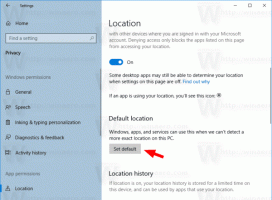Jalankan versi Firefox yang berbeda secara bersamaan
Peramban Firefox yang populer tersedia dalam berbagai edisi. Setiap edisi memiliki saluran rilisnya sendiri dan memiliki fitur, stabilitas, audiens target, dan kompatibilitas OS dan add-on yang berbeda. Meskipun dimungkinkan untuk menginstal versi Firefox yang berbeda dalam satu OS, semuanya mencoba menggunakan profil browser default, akibatnya mereka tidak dapat berjalan secara bersamaan. Hal ini menyebabkan crash, korupsi profil dan ketidaknyamanan.
Pada artikel ini, kita akan melihat versi Firefox mana yang tersedia dan bagaimana menjalankannya secara bersamaan.
Mozilla Firefox memiliki edisi berikut:
- Stabil - teruji dengan baik, browser siap produksi. Ini adalah versi mainstream, sebagian besar pengguna hanya menggunakan versi stabil.
- Beta - seperti namanya, adalah versi beta atau dalam pengembangan. Meskipun melewati serangkaian tes stabilitas dan kegunaan umum, itu mungkin berisi (dan biasanya berisi) bug kecil. Tetapi versi ini juga menyertakan fitur dan opsi baru yang tidak tersedia di saluran rilis stabil. Jadi pengguna tingkat lanjut yang dapat menangani bug adalah audiens target untuk rilis beta.
- "Edisi Pengembang" (sebelumnya "Aurora") - build khusus untuk pengembang web. Ini fitur tema gelap, alat pengembang canggih dan juga WebIDE. Non-pengembang tidak akan menganggap build ini sangat berguna. Tip: lihat caranya aktifkan dan gunakan Tema Gelap di Firefox Stabil dan Malam.
- Nightly - tepi berdarah, potongan kode sumber yang belum teruji. Manfaat utama dari saluran rilis Nightly adalah mencakup SEMUA perubahan terbaru, semua fitur baru termasuk mesin rendering, dukungan standar, dan peningkatan UI. Akibatnya, versi ini adalah yang paling buggy, paling tidak stabil dan terkadang tidak dapat digunakan. Direkomendasikan untuk para penggemar, yang ingin tetap terhubung dengan perubahan terbaru di Firefox. Saya lebih suka menginstal Nightly bersama dengan rilis stabil.
Ada beberapa saluran rilis lain, mis. ESR - rilis Dukungan Diperpanjang, yang dibuat untuk organisasi dan memiliki periode dukungan yang lama - sekitar satu tahun. Itu hanya mendapat perbaikan keamanan, yaitu tidak setiap perubahan UI akan datang ke ESR dengan cepat seperti di saluran rilis stabil. Untuk melacak pengembangan Firefox, Anda harus terbiasa dengan daftar versi yang disebutkan di atas.
Cara menjalankan versi Firefox yang berbeda secara bersamaan
Anda mungkin hanya menginstal satu versi Firefox, dan kemungkinan besar itu adalah rilis stabil. Sekarang mari unduh versi Nightly dan Beta dan jalankan bersama dengan rilis stabil. Inilah cara Anda melakukannya.
- Arahkan browser Anda ke FTP Mozilla
- Untuk mendapatkan Nightly, buka nightly/trunk terbaru folder dan unduh arsip ZIP. Misalnya, jika Anda menjalankan Windows 64-bit (berikut cara mengeceknya), dapatkan file bernama firefox-xxx.en-US.win64-x86_64.zip. Jika tidak, unduh file firefox-xxx.en-US.win32.zip:
- Untuk mendapatkan versi Beta, buka rilis/beta-terbaru/win32, temukan bahasa Anda dalam daftar, mis. buka versi yang Anda inginkan dan unduh file yang sesuai, mis. Bahasa Inggris AS pengguna bahasa harus membuka folder releases/latest-beta/win32/en-US/ dan mengunduh file yang lebih besar yang tidak memiliki "rintisan" di dalamnya namanya:
- Buat folder baru di root drive C: dan beri nama Firefox.
- Buat folder baru C:\Firefox\Nightly dan ekstrak isi arsip Nightly ZIP disana. Anda akan mendapatkan jalur berikut:
C:\Firefox\Nightly\firefox
- Instal versi Beta dengan Kebiasaan jenis pengaturan ke C:\Firefox\Beta\firefox folder saat diminta:
-
Hapus centang opsi untuk "Buat pintasan di Desktop dan di menu Mulai" dan "Luncurkan Firefox" selama instalasi, jika tidak, itu akan menggantikan pintasan versi stabil Firefox Anda:
- Buat dua folder baru:
C:\Firefox\Nightly\Profile
dan
C:\Firefox\Beta\Profile
- Buat pintasan baru di Desktop Anda dengan perintah berikut:
C:\Firefox\Nightly\firefox\firefox.exe -no-remote -profile C:\Firefox\Nightly\Profile
Sakelar "-no-remote" akan memungkinkan Anda menjalankan instance baru dari versi Firefox yang berbeda bersama dengan browser yang sudah dimulai.
Argumen -profile memberi tahu browser folder tempat menyimpan profilnya. - Buat pintasan dengan cara yang sama untuk versi Beta:
C:\Firefox\Beta\firefox\firefox.exe -no-remote -profil C:\Firefox\Beta\Profile
Kamu selesai.
Sekarang Anda dapat menjalankan ketiga versi Firefox secara instan:
Peringatan! Jangan atur Nightly atau Beta sebagai browser default Anda! Centang "Jangan tanya saya lagi" dan klik "Jangan sekarang" saat diminta:
Itu dia. Beri tahu kami versi Firefox mana yang Anda sukai dan alasannya di komentar.